Installer CWM 6 Recovery og give root adgang til Sony Xperia M
De to versioner af Sony Xperia M er for nylig blevet opgraderet til Android 4.3 Jelly Bean, meget til glæde for sine brugere. Denne nye opdatering blev forventet, fordi Android 4.3 Jelly Bean har forbedringer i brugergrænsefladen, forbedrede kameraeffekter og faste fejl. Jelly Bean Update kan købes via Sony PC Companion, via OTA, eller ved at blinke FTF filen via Sony Flashtool.
Denne artikel vil lære dig, hvordan du installerer ClockworkMod (CWM) 6.0.4.7. Gendannelse til din Sony Xperia M C1904 / 5 og hvordan du leverer rodadgang til din enhed. For dem, der gør denne proces for første gang, ville det være nyttigt for dig at læse et hurtigt gennemløb af brugerdefineret opsving og forudinstallationens tjekliste og påmindelser.
Brugerdefineret opsving er nyttigt for brugere, da det giver dig mulighed for at gøre følgende:
∙ Installer brugerdefinerede ROM'er
∙ Opret en Nandroid-sikkerhedskopi for at hjælpe dig med at gendanne din telefon til dens funktionsdygtighed i en bestemt periode
∙ Tør cache og dalvik cache
∙ Blitz nemt tilpassede ROM'er
∙ Sikkerhedskopier brugerdefineret ROM og gendan den
I mellemtiden kan rooting din telefon medføre følgende fordele:
∙ Total adgang til alle telefonens data, også dem, der normalt er låst af producenterne og utilgængelige for brugerne.
∙ Det interne system såvel som operativsystemet kan ændres
∙ Fabriksrestriktioner kan fjernes
∙ Installer apps, der kan forbedre enhedens ydeevne, f.eks. Sletning af indbyggede applikationer, installere apps, der har brug for en rodfæstet telefon, og opgradere batteriets levetid
∙ Tilpas din enhed på flere måder
Før du fortsætter med installationen, er her nogle af de ting, du skal gøre og / eller overveje:
∙ Denne installationsvejledning til CWM 6 kan kun bruges til Sony Xperia M Dual C1904 og C1905. Enheden skal også køre på Android 4.3 Jelly Bean 15.4.A.0.23. Hvis du ikke er sikker på din enhedsmodel, kan du kontrollere det ved at gå til menuen Indstillinger og klikke på 'Om enhed'
∙ Den resterende procentdel af batteriet på din enhed inden installationen skal være mindst 60 procent. Dette vil sikre, at du ikke har batteriproblemer, mens du installerer CWM 6 Recovery.
∙ Tillad USB-fejlretningstilstand. Dette kan gøres ved at gå til menuen Indstillinger, klikke på 'Udviklerindstillinger' og klikke på 'USB-fejlretningstilstand'.
∙ Sikkerhedskopier alle dine improtante meddelelser, kontakter, opkaldslister og medieindhold.
∙ Sikkerhedskopier systemet på din enhed gennem CWM- eller TWRP-gendannelse
∙ Installer Android ADB- og Fastboot-drivere
∙ Lås din telefons bootloader op
∙ Brug din telefons OEM-datakabel til at forbinde det til din computer eller laptop
Bemærk: De metoder, der er nødvendige for at blinke brugerdefinerede inddrivelser, rom og for at rote din telefon, kan medføre, at din enhed bliver muret. Rooting din enhed vil også annullere garantien, og det vil ikke længere være berettiget til gratis enhedsydelser fra producenter eller garantiudbydere. Vær ansvarlig og husk før du beslutter dig for at gå videre på eget ansvar. Hvis et uheld opstår, skal vi eller producenten af apparater aldrig holdes ansvarlige.
Installation af CWM 6.0.4.7 til Xperia M C1904 / 5 kører på Android 4.3 Jelly Bean med build nummer 15.4.A.0.23
1 Download 4.3-boot.img Derefter omdøbe det til boot.img
2 Flyt filen til mappen Minimal ADB og Fastboot. Hvis du har Android ADB og Fastboot fuld pakke, kan filen boot.img gemmes i mappen Platform-tools eller Fastboot.
3 Åbn mappen, hvor du har gemt boot.img-filen.
4 Klik og hold Skift-tasten nede.
5 Højreklik på et tomt sted i mappen og klik på 'Åbn kommandovindue her'
6 Luk din enhed
7 Klik på lydstyrkeknappen, og tryk kontinuerligt på den, mens du forbinder din enhed til din computer. Du vil nu, at din enhed er forbundet til Fastboot-tilstand, når et blåt lys blinker på meddelelseslyset på din enhed.
8 Skriv kommandoen: fastboot flash boot boot.img
9 Tryk på Enter for at blinke CWM Recovery
10 Skriv kommandoen: genstart af hurtigstart
11 Hvis kommandoen ikke virker, skal du genstarte din Sony Xperia M manuelt
12 Når din telefon genstarter, og Sony-logoet og den lyserøde LED vises, skal du trykke på lydstyrkeknappen på din telefons enhed.
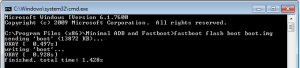
Giver adgang til din Xperia M kører på Android 4.3 Jelly Bean med build nummer 15.4.A.0.23:
13 Sørg for, at du har installeret CWM 6-gendannelse med succes på din enhed
14 Download Supersu
15 Gem zip-filen på det eksterne SD-kort på din telefon
16 Start til CWM 6 Recovery ved at lukke telefonen og tænde den igen. Når den lyserøde lysdiode vises, skal du hurtigt trykke på lydstyrke op-knappen. Grænsefladen til CWM 6 Recovery skal vises.
17 Klik på 'Installer zip' og tryk derefter på 'vælg zip fra SD-kort'
18 Klik på 'Vælg SuperSu.zip', og tryk derefter på 'Ja'
19 Genstart din enhed, så snart den er færdig med at blinke SuperSu.zip
20 Se efter SuperSu i din app-skuffe
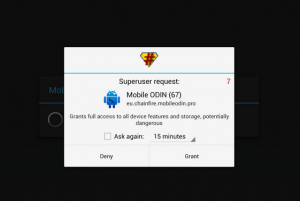
Du kan tjekke roden på din enhed ved at installere en Root Checker-app i Play Butik. På dette tidspunkt har du allerede installeret CWM 6 Recovery på din telefon og givet rootadgang til den.
Hvis du har yderligere spørgsmål, skal du skrive det i kommentarfeltet nedenfor.
SC







Det lader mig ikke gå til cwm. hvorfor?
I dette specifikke tilfælde er det bedst at genindstille og starte forfra med omhu ved at følge ovenstående nøjagtige trin.
Dette skal fungere 100%.